Windows 10 パソコンのデスクトップには何かしらの背景画像が設定されていることと思います。しかし、パソコンを利用する環境によって壁紙の設置には気を使うことも・・・。
例えば、
 ユーザー
ユーザー
職場のパソコンに良さそうな無難な壁紙画像が見つからない・・・
 ユーザー
ユーザー
職場の仕事用パソコンは、特に壁紙を設定しないで無難に黒いだけの背景にしたい・・・
このようなこと往々にしてあるんじゃないでしょうか?
Windows 10 には、スイッチをひとつ操作するだけでデスクトップ背景(壁紙)の利用を停止して、黒いだけの背景を映すことができる便利な機能があります。
黒いだけの背景は無難ですし、なによりもアイコンなどが超見やすいんですよねっ!
- 今回は「Windows 10 デスクトップ背景画像(壁紙)をオフにして黒い背景にする方法」を紹介します。
デスクトップの背景画像を非表示にして黒い背景にする手順
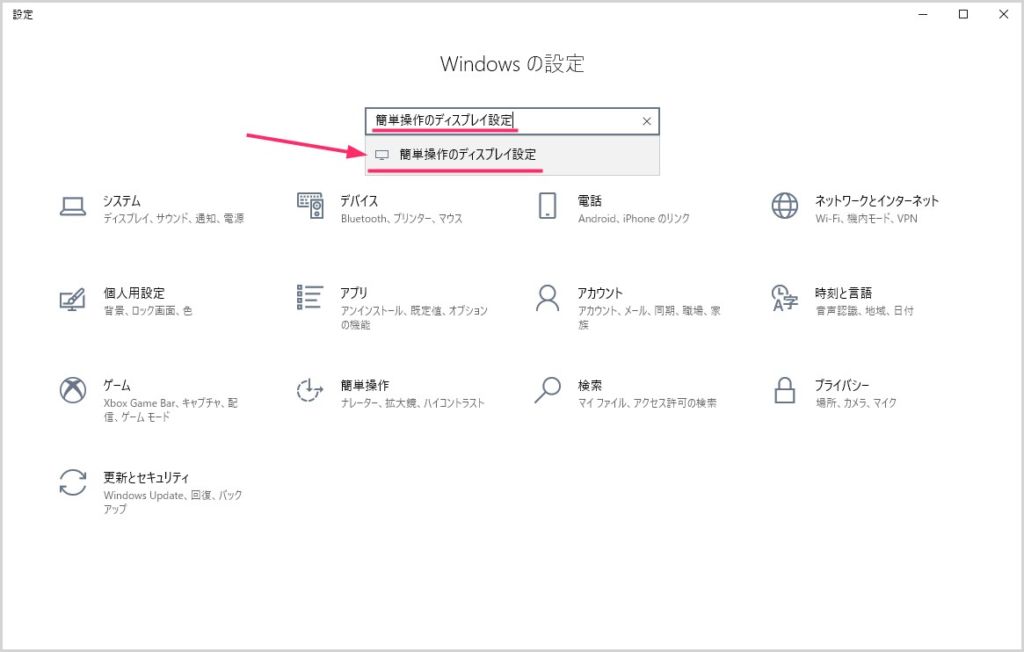
Windows の設定を起動して、検索バーに「簡単操作のディスプレイ設定」と入力します。すると検索バーの下に「簡単操作のディスプレイ設定」が表示されるのでクリック。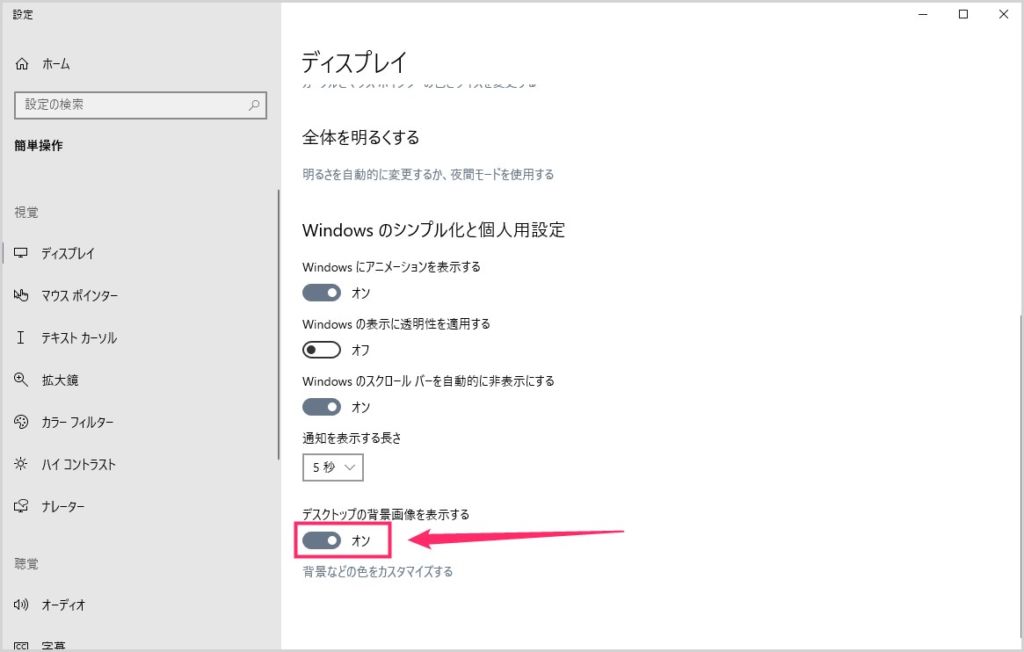
いつものディスプレイ設定とは違うメニュー表示画面に切り替わります。スクロールすると「デスクトップの背景画像を表示する」という項目とスイッチがあります。このスイッチを「オフ」にします。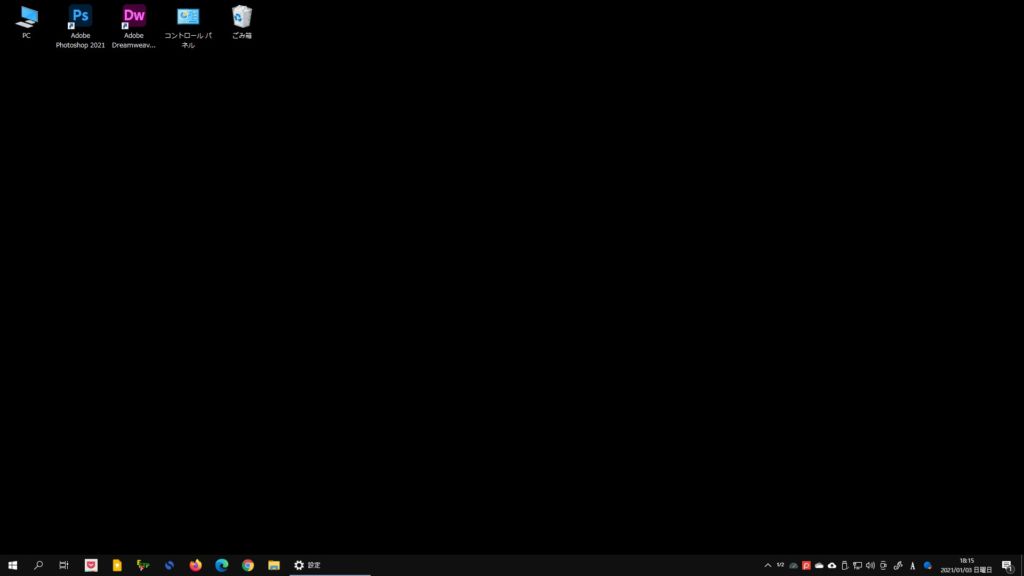
すると、強制的にデスクトップ背景画像(壁紙)が非表示になり、黒い背景になります。以後はスイッチをオンに戻さない限りデスクトップに背景画像を設定できなくなります。
あとがき
黒いデスクトップ背景って、なんだかんだでアイコンのテキストはくっきりだし、一番見やすいデスクトップ背景かもしれません。
面白みは全くありませんが、パソコン利用のシチュエーションによっては役に立つ設定だと思います。
また、性能の低いパソコンであれば、デスクトップ背景画像の利用を停止することで、スズメの涙ほどですが、若干パソコンのパフォーマンスが向上します。
というわけで、今回は「Windows 10 デスクトップ背景画像(壁紙)をオフにして黒い背景にする方法」の紹介でした。
こちらもいかがですか?




